360极速浏览器怎么关闭弹窗广告?大部分用户都非常喜欢在自己的电脑中安装360极速浏览器进行使用,无论是资源搜索速度还是安全性都非常不错。在这里用户不用担心会受到网页恶意攻击以及各种垃圾广告的打扰,只需轻轻点击即可快速启用广告弹窗屏蔽功能,可很多人都不知道如何关闭这个功能?因此下载咖小编特意为大家带来了最新的快速清理网页弹窗广告的操作方法大全分享。
1、进入360极速浏览器下拉窗口,点击【设置】。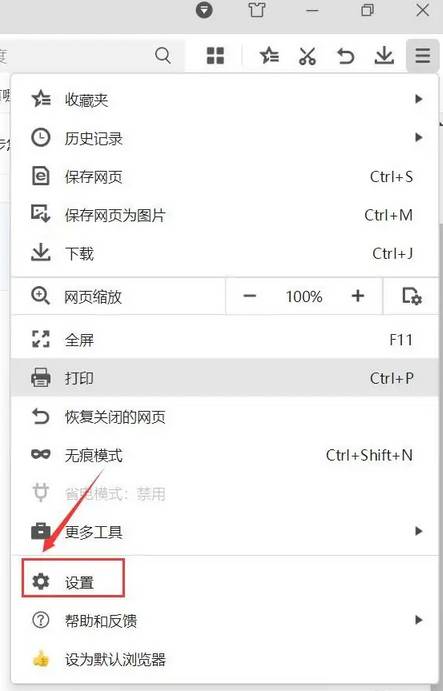
2、进入基本设置,点击【广告过滤】。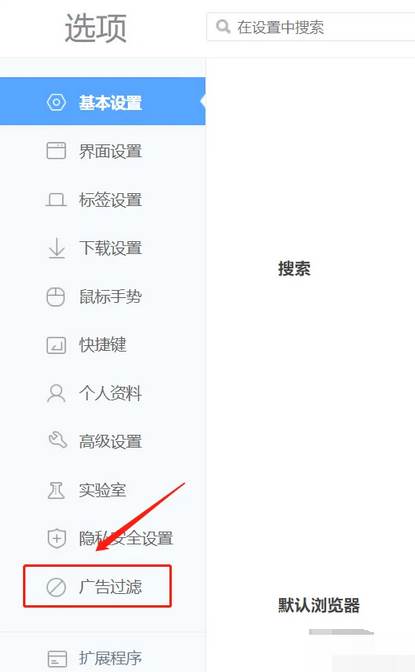
3、进入广告拦截扩展,选择广告拦截程序,点击【安装】,等待安装完成。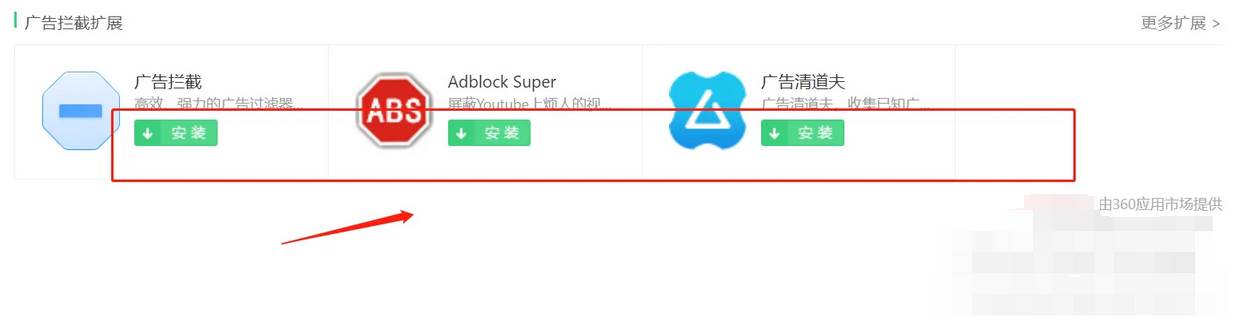
以上就是小编为大家带来的关于360极速浏览器怎么关闭弹窗广告-快速清理网页弹窗广告的操作方法大全分享,感兴趣的用户可前往下载咖。
复制本文链接软件教程文章为下载咖所有,未经允许不得转载。